Instale o Ubuntu MATE no Raspberry Pi 3 B +
Já se passou muito tempo desde que a matemática foi provada, vamos brincar com as coisas de papel para crianças do terceiro mundo ~
Ferramentas usadas:
- Raspberry Pi 3 B +
- Um cartão SD com mais de 8 GB
- Um computador Mac
Antes de podermos jogar alegremente, temos que instalar um sistema operacional para o Raspberry Pi. Aqui estão três opções:
- Ubuntu MATE: Ubuntu MATE é a única distribuição que oferece suporte nativo ao Raspberry Pi e inclui um ambiente de desktop completo.
- Ubuntu Server 18.04 + instala manualmente um ambiente de desktop.
- Use as imagens criadas pela comunidade Ubuntu Pi Flavor Maker. Essas imagens são compatíveis apenas com as variantes Raspberry Pi 2B e 3B e não podem ser atualizadas para a versão LTS mais recente.
A primeira opção de instalação é a mais fácil e rápida, enquanto a segunda opção oferece a liberdade de escolher o ambiente de área de trabalho a ser instalado. Seguindo o princípio de conveniência e rapidez, instale o Ubuntu MATE.
1. Baixe o sistema Ubuntu MATE
Baixe a versão no site oficial do Ubuntu MATE . (Como a versão 20 foi lançada após o Raspberry Pi 3 B +, pode haver bugs ...) Após o download, você pode obter um arquivo torrent chamado , clique duas vezes para iniciar o download .64-bit 18.04.05Ubuntu MATEubuntu-mate-18.04.2-beta1-desktop-arm64+raspi3-ext4.img.xz.torrentubuntu-mate-18.04.2-beta1-desktop-arm64+raspi3-ext4.img.xz
2. Descompacte Ubuntu MATE
其他Você pode abrir diretamente o terminal no console de inicialização do Mac e inserir o seguinte comando:
Primeiro, baixe a ferramenta de descompressão: brew install xz
veja o comando de xz -help
descompressão: descompactar:xz -d ubuntu-mate-18.04.2-beta1-desktop-arm64+raspi3-ext4.img.xz
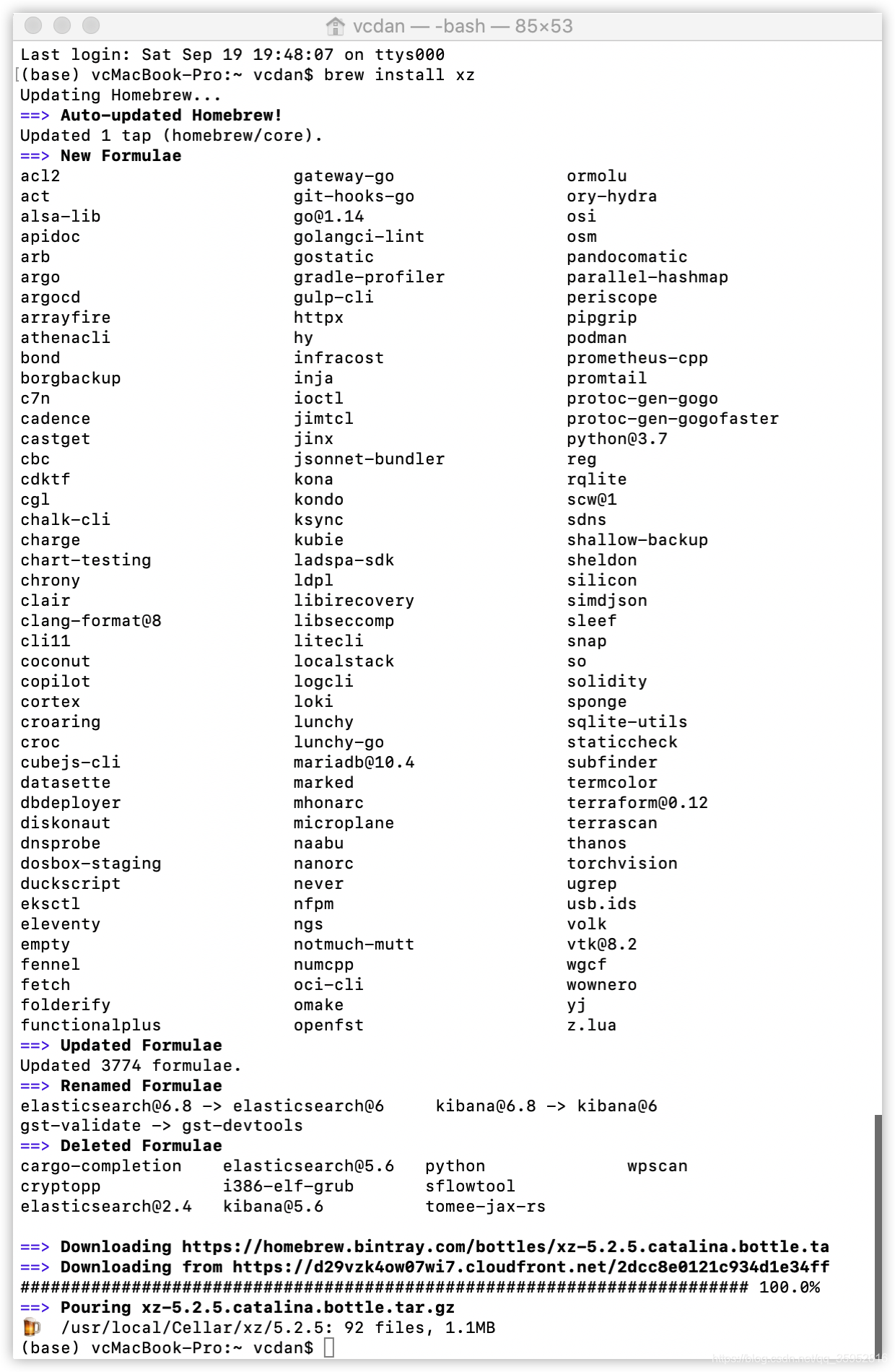
Antes de descompactar, você precisa usar o cdcomando para entrar ubuntu-mate-18.04.2-beta1-desktop-arm64+raspi3-ext4.img.xzna pasta.
A seguir, primeiro entro ubuntu-mate-18.04.2-beta1-desktop-arm64+raspi3-ext4.img.xzna pasta chamada , depois ubuntu-mate-18.04.2-beta1-desktop-arm64+raspi3-ext4.img.xzdescompacta os arquivos da pasta e, por fim, uso o cdcomando para retornar ao diretório inicial.
(base) vcMacBook-Pro: Downloads vcdan $
cd ubuntu-mate-18.04.2-beta1-desktop-arm64+raspi3-ext4.img.xz
(base) vcMacBook-Pro: ubuntu-mate-18.04.2-beta1-desktop-arm64 + raspi3-ext4.img.xz vcdan $xz -d ubuntu-mate-18.04.2-beta1-desktop-arm64+raspi3-ext4.img.xz
(base) vcMacBook-Pro: ubuntu-mate -18.04.2-beta1-desktop-arm64 + raspi3-ext4.img.xz vcdan $cd
(base) vcMacBook-Pro: ~ vcdan $
Comandos cd comumente usados:
cd - #回到上次所在目录
cd !$ #把上个命令的参数作为输入。
cd #回到主目录
cd ~ #同样也是回到主目录
3. Formate o cartão SD
Insira um cartão SD de pelo menos 8 GB.
Veja a lista de discos: diskutil list
As regras de nomenclatura para números de dispositivos aqui: / dev / disk2 é um dispositivo de bloco, / dev / disk2s1 é uma partição e / dev / rdisk2 é um dispositivo de caractere bruto.
Formate o cartão SD inserido :, diskutil partitionDisk /dev/disk2 1 MBRFormat "MS-DOS FAT32" *** 15.9GBonde *** é o nome do disco e 15,9 GB é o tamanho do cartão SD.

Nota:
- O
/dev/disk2nome do dispositivo aqui não deve estar errado, caso contrário, outros dispositivos serão formatados. - O novo cartão SD não tem nome e será exibido como SEM NOME, mas um erro será relatado durante a formatação e o cartão SD precisa ser renomeado primeiro.
4. Instale o sistema
Primeiro entre ubuntu-mate-18.04.2-beta1-desktop-arm64+raspi3-ext4.imgna pasta onde ele está localizado, depois desmonte o dispositivo e adicione o arquivo de imagem ao cartão SD.
diskutil unmountDisk /dev/disk2
sudo dd bs=4m if=ubuntu-mate-18.04.2-beta1-desktop-arm64+raspi3-ext4.img of=/dev/rdisk2
Depois de esperar alguns minutos, se aparecerem os seguintes resultados, a instalação foi bem-sucedida:
1192+1 records in
1192+1 records out
5000000000 bytes transferred in 366.945453 secs (13626003 bytes/sec)
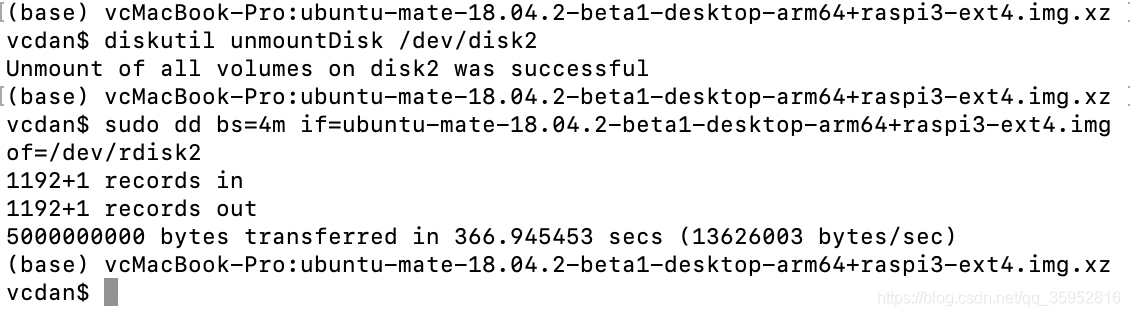
Depois que a cópia do sistema do cartão SD for concluída, podemos inserir este cartão SD na placa do Raspberry Pi. Antes de remover o cartão SD do Mac, não se esqueça de desmontar o cartão primeiro!
diskutil unmountDisk /dev/disk2
O resto do trabalho consiste em iniciar o Raspberry Pi e, em seguida, seguir o programa de inicialização do sistema para concluir a primeira inicialização do sistema.
Link de referência: